ps調(diào)出照片橙綠色調(diào)教程

原圖

1、打開素材圖片,創(chuàng)建可選顏色調(diào)整圖層,對黃色,綠色進(jìn)行調(diào)整,參數(shù)及效果如下圖。這一步給圖片增加暖色,并把綠色調(diào)淡。
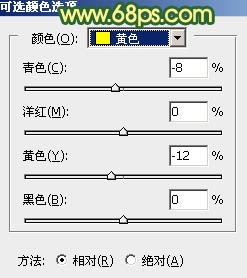
<圖1>
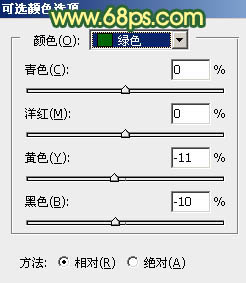
<圖2>

<圖3>
2、創(chuàng)建可選顏色調(diào)整圖層,對綠色進(jìn)行調(diào)整,參數(shù)設(shè)置如圖4,確定后把圖層不透明度改為:30%,效果如圖5。這一步把圖片中的綠色轉(zhuǎn)為青色。
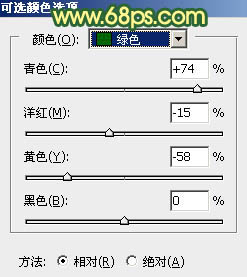
<圖4>

<圖5>
3、新建一個圖層,按字母鍵“D”,把前,背景顏色恢復(fù)到默認(rèn)的黑白,選擇菜單:濾鏡> 渲染 > 云彩,確定后把混合模式改為“濾色”,不透明度改為:30%,添加圖層蒙版,用黑色畫筆把底部區(qū)域擦出來,如下圖。

<圖6>




























